- نحوه انتقال وردپرس به هاست جدید
- مرحله 1: از سایت خود یک نسخه پشتیبان تهیه کنید | آموزش انتقال وردپرس به هاست جدید
- مرحله 2: سایت وردپرس خود را به هاست جدید وارد کنید | نحوه انتقال وردپرس به هاست جدید
- مرحله 3: فایل میزبان محلی خود را ویرایش کنید | طریقه انتقال وردپرس به هاست دیگر
- مرحله 4: ایجاد دیتابیس در هاست جدید | آموزش انتقال وردپرس به هاست جدید
- مرحله 5: سایت را از طریق نصب کننده آنلاین نصب کنید | نحوه انتقال وردپرس به هاست جدید
- مرحله 6: نام دامنه را تغییر مسیر دهید | طریقه انتقال وردپرس به هاست دیگر
- سوالات متداول
- جمع بندی: چطور وردپرس را به میزبانی جدید منتقل کنیم ؟
نحوه انتقال وردپرس به هاست جدید با استفاده از 6 مرحله
آیا قصد دارید وردپرس خود را به یک هاست جدید منتقل کنید؟ دلایل مختلفی وجود دارد که ممکن است بخواهید وردپرس خود را به یک سرور دیگر انتقال دهید. طریقه انتقال وردپرس به هاست دیگر کار چندان ساده این نیست و اگر شما نتوانید اینکار را به درستی انجام دهید، ممکن است تمامی اطلاعات سایت شما از بین برود. بنابراین سعی کنید تا حد امکان به فکر منتقل کردن وردپرس نباشید، اما اگر تصمیم به این کار گرفتید، حتماً باید مراحل آن را به درستی پیش بروید. به همین منظور ما در این مطلب قصد داریم آموزش انتقال وردپرس به هاست جدید را در اختیار شما قرار دهیم. با ما همراه باشید.
نحوه انتقال وردپرس به هاست جدید
چگونه وردپرس را به هاست جدید منتقل کنیم ؟ این سوالیست که ممکن است در ذهن بسیاری از شماها باشد. برای اینکار چندین مرحله وجود دارد که باید آنها را پشت سرهم انجام دهید تا با فاجعه از بین رفتن اطلاعات مواجه نشوید. با ما همراه باشید تا شما را با آموزش انتقال سایت وردپرس از یک هاست به هاست دیگر آشنا کنیم.
- مرحله 1: از سایت خود یک نسخه پشتیبان تهیه کنید
- مرحله 2: سایت وردپرس خود را به هاست جدید وارد کنید
- مرحله 3: فایل میزبان محلی خود را ویرایش کنید
- مرحله 4: ایجاد دیتابیس در هاست جدید
- مرحله 5: سایت را از طریق نصب کننده آنلاین نصب کنید
- مرحله 6: نام دامنه را تغییر مسیر دهید
در ادامه توضیحاتی در خصوص هریک از این مراحل در اختیار شما قرار می دهیم. امیدوارم تا انتهای این آموزش مارو همراهی کنید.
بیشتر بخوانید: آموزش تغییر آدرس صفحه لاگین وردپرس
مرحله 1: از سایت خود یک نسخه پشتیبان تهیه کنید | آموزش انتقال وردپرس به هاست جدید
اولین کاری که باید قبل از انتقال وردپرس حتماً انجام دهید، ایجاد یک نسخه پشتیبان از تمامی اطلاعات سایت می باشد. در این صورت اگر در حین انتقال با مشکلی مواجه شدید، می توانید سایت خود را به حالت قبلی بازگردانید. یکی از بهترین روش های تهیه نسخه پشتیبان، استفاده از یک افزونه می باشد. بی تردید Duplicator می تواند بهترین گزینه برای شما باشد. این افزونه به صورت رایگان ارائه شده و شما می توانید آن را به سادگی از طریق مخزن وردپرس در سایت خود نصب کنید.

در ابتدا شما باید این افزونه را در سایت خود نصب و فعال کنید. اگر با طریق نصب افزونه آشنایی ندارید می توانید آموزش نصب افزونه وردپرس را مشاهده کنید.
پس از فعال شدن افزونه، وارد بخش Duplicator شوید و سپس روی دکمه Create New در کنار Packages کلیک کنید.

در صفحه بعدی، در صورت تمایل می توانید پارامترهای پشتیبان را بررسی کنید. همچنین می توانید بدون هیچ گونه تغییر روی Next کلیک کنید.
بیشتر بخوانید: آموزش ایجاد ابزارک Fade In the Last در وردپرس با استفاده از jQuery

در بخش بعدی Duplicator تنظیمات میزبانی فعلی شما را برای تهیه نسخه پشتیبان اسکن می کند. همچنین ممکن است در طی فرایند پشتیبان گیری، با اطلاعیه هایی روبه رو شوید که در این صورت تنها باید فیلد Yes را علامت زده و سپس بر روی دکمه Build کلیک کنید. اگر هیچ اطلاعیه ای وجود ندارد، می توانید بلافاصله روی دکمه ساخت یا همان Build کلیک نمائید.

فرآیند پشتیبان گیری بسته به حجم سایت شما ممکن است کمی طول بکشد.
در نهایت بعد از اینکه فرایند پشتیبان گیری به اتمام رسید، با یک صفحه تایید همانند تصویر زیر مواجه می شوید. حال شما باید فایل نصب کننده و آرشیو حاوی نسخه پشتیبان را دانلود کنید، زیرا در مراحل بعدی به این دو فایل نیاز خواهید داشت.

بیشتر بخوانید: آموزش بازگردانی دکمه دریافت لینک کوتاه در وردپرس
مرحله 2: سایت وردپرس خود را به هاست جدید وارد کنید | نحوه انتقال وردپرس به هاست جدید
در دومین مرحله از نحوه انتقال وردپرس به سرور جدید ، در ابتدا شما باید وارد هاست جدید خود شوید و سپس فایل های وردپرس قبلی خود را در هاست جدید آپلود کنید. برای انجام اینکار، وارد کنترل پنل هاست جدید خود شوید و سپس از بخش FILES روی گزینه File Manager کلیک کنید.

سپس وارد دامنه جدید خود شوید. در اکثر مواقع مسیر آن به شکل public_html/YOURDOMAIN.com خواهد بود.

پس از آن، به سادگی فایل آرشیو را که در مرحله قبلی دانلود کرده بودید را در سایت جدید خود آپلود کنید فقط این نکته را فراموش نکنید که هم فایل زیپ آرشیو و هم فایل installer.php را آپلود کنید. این دایرکتوری است که وقتی وردپرس را به یک سرور جدید منتقل می کنید، همه چیز در آن به پایان می رسد.

بیشتر بخوانید: آموزش ساخت صفحه سایت وردپرس با المنتور
مرحله 3: فایل میزبان محلی خود را ویرایش کنید | طریقه انتقال وردپرس به هاست دیگر
هنگامی که هر دو فایل را در هاست جدید خود آپلود کردید، باید به فایل installer.php در مرورگر دسترسی داشته باشید. به طور معمول، این فایل با استفاده از آدرس زیر قابل دسترس می باشد:
http://www.example.com/installer.php
با این حال، این URL شما را به سرور قدیمی هدایت می کند و باعث می شود که با خطای 404 مواجه شوید، زیرا نام دامنه شما هنوز به میزبان وب قدیمی شما اشاره می کند. حال برای رفع آن؛ اولین کاری که باید انجام دهید این است که آدرس IP سرور میزبانی وب جدید خود را پیدا کنید. برای یافتن این مورد، باید وارد داشبورد cPanel خود شوید و سپس روی پیوند گسترش آمار در نوار کناری سمت چپ کلیک نمائید. پس از آن آدرس سرور شما به عنوان آدرس IP اشتراکی فهرست می شود. در برخی از شرکت های میزبانی وب، این اطلاعات را تحت عنوان “اطلاعات حساب” مشاهده خواهید کرد:

در مرحله بعد، کاربران ویندوز باید به مسیر Programs » All Programs » Accessories رفته و سپس روی Notepad کلیک راست کرده و Run as Administrator را انتخاب کنند. پس از آن یک اعلان UAC ویندوز برای شما ظاهر می شود که باید روی Yes کلیک کنید تا نوت پد با امتیازات مدیر راه اندازی شود.
در صفحه نوت پد، به File » Open بروید و سپس به پوشه C:\Windows\System32\drivers\etc مراجعه کنید. حال کافیست از این پوشه، فایل hosts را انتخاب کرده و سپس باز کنید.
برای کاربران ویندوز و مک، در پایین فایل هاست، باید آدرس IP را که کپی کرده اید را وارد کنید و سپس نام دامنه خود را وارد نمائید. به عنوان مثل:
192.168.1.22 www.example.com
مطمئن شوید که آدرس IP را با آدرسی که از cPanel کپی کرده اید و example.com را با نام دامنه خود جایگزین کنید.
در نهایت روی دکمه ذخیره تغییرات کلیک کنید.
بیشتر بخوانید: چگونه افزونه وردپرس طراحی کنیم؟
مرحله 4: ایجاد دیتابیس در هاست جدید | آموزش انتقال وردپرس به هاست جدید
قبل از اجرای نصب کننده روی هاست جدید، شما باید یک پایگاه داده MySQL در حساب میزبانی جدید خود ایجاد کنید.
نکته: اگر شما قبلاً یک پایگاه داده یا دیتابیس برای هاست جدید خود ایجاد کرده اید، نیازی به ساخت مجدد دیتابیس ندارید و می توانید این مرحله را انجام ندهید و وارد مرحله بعدی شوید.
برای ایجاد پایگاه داده در سی پنل، در ابتدا وارد پیشخوان سی پنل خود شوید و سپس از بخش Databases روی گزینه MySQL databases کلیک نمائید.

سپس فیلدی برای ایجاد پایگاه داده جدید مشاهده خواهید کرد. حال شما باید یک نام برای پایگاه داده خود وارد و سپس روی دکمه “ایجاد پایگاه داده” کلیک کنید.

پس از ایجاد پایگاه داده MySQL، به قسمت MySQL Users مراجعه کنید. در مرحله بعد، یک نام کاربری و رمز عبور برای کاربر جدید خود وارد کرده و سپس روی دکمه “ایجاد کاربر” کلیک نمائید.

پس از آن، باید این کاربر را به پایگاه داده خود اضافه کنید. این به نام کاربری که ایجاد کردید، همه مجوزها را برای کار روی آن پایگاه داده می دهد. برای انجام اینکار صفحه را به سمت پایین اسکرول کنید تا وارد بخش “ افزودن کاربر به پایگاه داده” شوید. به سادگی کاربر پایگاه داده ای را که ایجاد کرده اید از منوی کشویی کنار کاربر انتخاب کنید، سپس پایگاه داده را انتخاب کرده و روی دکمه افزودن کلیک کنید.

پس از آن پایگاه داده شما با موفقیت ایجاد می شود. فقط فراموش نکنید که اطلاعات پایگاه داده خود را مانند: نام پایگاه داده،، نام کاربری و رمز عبور خود را یادداشت کنید، زیرا در مراحل بعدی به انها نیاز خواهید داشت.
بیشتر بخوانید: پاپ آپ چیست؟ بایدها و نبایدهای استفاده از آن
مرحله 5: سایت را از طریق نصب کننده آنلاین نصب کنید | نحوه انتقال وردپرس به هاست جدید
در مرحله بعدی از نحوه فرستادن وردپرس به هاست جدید ، نوبت به نصب سایت می رسد. برای انجام اینکار، در ابتدا وارد مرورگر خود شوید و سپس آدرس “YOURDOMAIN.com/installer.php” را سرچ کنید. ( به جای YOURDOMAIN نام دامنه خود را وارد کنید).
پس از انجام این کار، وارد نصب کننده داپلیکیتور می شوید که باید چهار مرحله را پشت سر هم انجام دهید. در اولین مرحله کافیست شرایط را بپذیرید و روی Next کلیک کنید.

مرحله بعدی جایی است که باید اطلاعات مربوط به پایگاه داده جدید خود را وارد کنیدد.در واقع شما باید اطلاعات دیتابیسی را که در مرحله قبلی ایجاد کرده اید را در این مرحله وارد کنید.

برای اکثر هاست ها، مقدار Host را باید روی localhost تنظیم کنید. زمانی که تمام فیلدها را وارد کردید، کافیست روی Test Database کلیک نمائید. اگر تمامی اطلاعات را به درستی وارد کرده باشید و مشکلی نباشد، با چراغ های سبز رنگ مواجه می شوید.
بیشتر بخوانید: علت خطای پایگاه داده در وردپرس چیست؟ | راه های رفع خطا در اتصال به دیتابیس وردپرس

برای ادامه می توانید روی Next کلیک کنید. سپس یک پیغام پاپ آپ به شما نمایش داده می شود که باید ان را تایید کنید. برای تأیید عنوان و آدرس سایت خود، مجدداً روی دکمه Next در صفحه بعدی کلیک نمائید.
پس از چند ثانیه، فرایند نصب باید به اتمام برسد. در نهایت با صفحه ای همانند تصویر زیر مواجه می شوید که باید روی دکمه “ورود ادمین” کلیک کنید. با اینکار، وارد صفحه ای می شوید که باید اطلاعات خود را برای ورود به سایت جدید وارد کنید.

بیشتر بخوانید: آموزش انتقال سایت از جوملا به وردپرس با افزونه Joomla to WordPress
مرحله 6: نام دامنه را تغییر مسیر دهید | طریقه انتقال وردپرس به هاست دیگر
در این مرحله وب سایت شما به طور کامل به سرور جدید منتقل شده است. آخرین مرحله ای که اکنون باید انجام دهیم این است که به تمام دنیا (وب) اطلاع دهید که سایت شما به یک سایت جدید انتقال داده شده است. در این صورت؛ وقتی کاربری وارد آدرس سایت قدیمی شما می شود، به صورت خودکار به سایت جدید شما منتقل می شود. برای انجام اینکار شما باید اقدام به ویرایش سرورهای دامنه خود کنید.
هنگام تغییر تنظیمات سرور نام، باید آدرس های DNS سرورهای نام جدید خود را ارائه دهید. آنهایی که به هاست جدید شما اختصاص داده شده اند. شما می توانید آن آدرس های نام سرور را در پنل کاربری میزبان جدید خود مشاهده کنید.
به عنوان مثال: اگر از SiteGround استفاده می کنید، در ابتدا وارد حساب کاربری خود شوید و سپس از بخش ” برگه اطلاعات و تنظیمات” روی گزینه ” حساب DNS” کلیک کنید. سپس باید تنظیمات سرور را تغییر دهید.

زمانی که تنظیمات DNS دامنه خود را به گونه ای تنظیم کردید که به سرور جدید شما اشاره کند، مدت زمانی طول می کشد تا آنها در کل وب سایت شما منتشر شوند. این فرآیند معمولاً حدود 48 ساعت طول می کشد.
تبریک می گوییم، وب سایت شما با موفقیت منتقل شد.
بیشتر بخوانید: آموزش ساخت و طراحی سایت با وردپرس در کمتر از ۲ ساعت بدون برنامه نویسی و رایگان
سوالات متداول
اگر فرایند انتقال سایت را به درستی انجام دهید، شما با هیچ گونه مشکلی مواجه نخواهید شد. فقط فراموش نکنید که قبل از هرگونه اقدامی، یک نسخه پشتیبان از تمامی اطلاعات سایت خود تهیه کنید تا در صورت بروز هرگونه مشکل و یا از دست رفتن اطلاعات بتوانید سایت خود را به حالت قبلی بازگردانید.
برای انتقال دامنه از یک هاست به هاست دیگر، شما باید وارد تنظیمات دامنه خود شوید و سپس DNS هاست جدیدی را با DNS هاست قدیمی جایگزین کنید. اگر نمی توانید اینکار را انجام دهید می توانید از شرکتی که نام دامنه را در آن ثبت کرده اید، کمک بگیرید. آیا بعد از انتقال یک سایت به هاست جدید اطلاعات سایت دچار مشکل نمی شود؟
نحوه انتقال دامنه از یک هاست به هاست دیگر چگونه است؟
بیشتر بخوانید: آموزش نحوه انتقال سایت وردپرس از لوکال هاست به هاست
جمع بندی: چطور وردپرس را به میزبانی جدید منتقل کنیم ؟
یکی از اقداماتی که شما باید به عنوان مدیر سایت با آن آشنایی داشته باشید، انتقال وردپرس به هاست جدید می باشد. دلایل مختلفی مانند تغییر دامنه ممکن است باعث شود که شما مجبور شوید که سایت وردپرسی خود را به یک هاست جدید منتقل کنید. ما در این مطلب نحوه ارسال وردپرس از یک هاست به هاستی دیگر و آموزش انتقال وردپرس به هاست جدید را در اختیار شما عزیزان قرار دادیم. امیدوارم این مطلب مورد رضایت شما قرار گرفته باشد.
منبع: codeinwp
لیست مطالب
- نحوه انتقال وردپرس به هاست جدید
- مرحله 1: از سایت خود یک نسخه پشتیبان تهیه کنید | آموزش انتقال وردپرس به هاست جدید
- مرحله 2: سایت وردپرس خود را به هاست جدید وارد کنید | نحوه انتقال وردپرس به هاست جدید
- مرحله 3: فایل میزبان محلی خود را ویرایش کنید | طریقه انتقال وردپرس به هاست دیگر
- مرحله 4: ایجاد دیتابیس در هاست جدید | آموزش انتقال وردپرس به هاست جدید
- مرحله 5: سایت را از طریق نصب کننده آنلاین نصب کنید | نحوه انتقال وردپرس به هاست جدید
- مرحله 6: نام دامنه را تغییر مسیر دهید | طریقه انتقال وردپرس به هاست دیگر
- سوالات متداول
- آیا بعد از انتقال یک سایت به هاست جدید اطلاعات سایت دچار مشکل نمی شود؟
- نحوه انتقال دامنه از یک هاست به هاست دیگر چگونه است؟
- جمع بندی: چطور وردپرس را به میزبانی جدید منتقل کنیم ؟







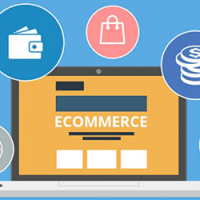

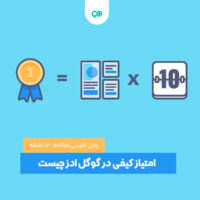








نظرات کاربران
ثبت دیدگاه